一.Anaconda的安装
Anaconda的官网:https://www.anaconda.com/
1.进入官网

2.选择不同系统的不同的版本

3.双击安装(按照提示一步步来)
双击下载的exe文件 ,如: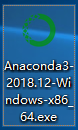 (这是windous 64位操作系统的)
(这是windous 64位操作系统的)
二、深度学习框架(TensorFlow cpu/gpu 、Keras、Pytorch)的安装
以下的深度学习框架根据自己的需要选择,选择标题1或者标题2看,即可。如果需要都安装的可以按书顺序阅读
1.TensorFlow cpu/gpu 安装(Keras的安装方法相同)
通过开始键进入(如下)anaconda

这是anaconda的主界面

选择Environments,进入python包的管理
(个人理解:anaconda就是就是一个python包的管理工具,将不同的包所构成的python环境统一管理,类似于文件夹的功能)
接下来建立一个python环境(自己命名,类似于一个文件夹的功能)

选择1后,你会看到如下的窗口

在这里,Name中是你自己的python包环境的命名,比如我的python3.5-tensorflow-gpu
这里的R表示R语言,不需要勾选
选择完后,点击Create
python的版本选择,根据实际的需要,参考这个网址:https://blog.csdn.net/omodao1/article/details/83241074(这个网址非常非常重要,对号入座,否则后面全是坑)
TensorFlow 有两个版本:CPU 版本和 GPU 版本。GPU 版本需要 CUDA 和 cuDNN 的支持,CPU 版本不需要。如果你要安装 GPU 版本,请先确认你的显卡支持 CUDA。
注意:如果选择安装GPU版的,要注意安装的cuDNN和CUDA的版本。
因为anaconda中安装的tensorflow-gpu的版本是tensorflow_gpu-1.1.0版的,所以我这里选择python3.5的,同时我稍后安装的cuDNN和CUDA,根据表格可以可以知道

接着,点击步骤2,下拉列表中的 not installed
步骤3中,输入你要安装的深度学习框架的包(这里只有tensorflow cpu/gpu 或者keras,pytorch我会在后面提到)
出现如下图,跟着图中所示进行安装

接来下的步骤,这里就不说明了,比较简单,按照提示一步步来,完成安装
2.Pytorch 的安装
pytorch的官网:https://pytorch.org/
下拉页面,找到如下页面

根据自己的实际需要进行选择,比如我安装的是cpu版本的,那么我在cuda这里就选择None(python选择都可,其它根据自己选择);如果我是安装gpu版本的,我的cuda是8.0的,那么根据https://blog.csdn.net/omodao1/article/details/83241074选择相应的python版本,就是python3.5
注:如果这里都看不懂的话,建议先去了解一下conda(就是anaconda)、duda等相关知识。后期我可能会补充上这部分的知识,这里不做说明。
然后,复制如下位置的代码

打开anaconda,左键选择第一个选项,即Open Terminal

然后,出现如下窗口,将刚刚复制的代码通过右键或者Ctrl+v或者其它方式复制进去(这里我是安装好的,所以有前面的python3.6-pytorch),回车进行安装。这里等待的时间较长,中间需要让你输入Y,继续安装。

截止目前,我们已经安装好了深度学习框架,我们能使用cpu版本的进行运行,但是针对gpu版本的,我们还需要安装Cuda+Cudnn,接下来标题三,将简述Cuda+Cudnn的安装,如果没有需要的,可以跳过,直接看标题四。
三、Cuda+Cudnn的安装
先看这句话:CPU 版本和 GPU 版本。GPU 版本需要 CUDA 和 cuDNN 的支持,CPU 版本不需要。如果你要安装 GPU 版本,请先确认你的显卡支持 CUDA。
根据这个网址:https://blog.csdn.net/omodao1/article/details/83241074
选择与之前安装好的tensorflow的对应的CUDA和cuDNN的版本

这里我选择与前文安装的tensorflow-gpu1.1.0版本和python3.5版本对应的cuDNN5.1和CUDA8
这里我们先安装CUDA,再安装cuDNN
1.CUDA的安装
进入nvidia官网:https://developer.nvidia.com/cuda-80-ga2-download-archive
选择自己要下载的CUDA版本


然后,双击下载完成的exe文件,根据提示一步步安装,可以自定义安装位置
直接双击执行就可以了,就像安装正常的其他软件一样,安装过程屏幕可能会闪烁,不要紧,而且安装时间有点长。
温馨提示:第二次选择安装路径的时候,有三个需要选择安装路径的,这三个路径需要一致(博主自己遇到的坑)
安装完之后系统变量会自动为你添加上,这个不用管。
测试一下是否安装成功,命令行输入 nvcc -V ,看到版本信息就表示安装成功了。
1.cuDNN的安装
https://developer.nvidia.com/rdp/cudnn-archive

下载完成并解压后,有3个文件夹,我们需要直接复制到cuda的安装目录下(三个一起选中,直接全部复制进去就行了)
插曲:如果遇到问题,可能是环境变量的问题,我们可以检查一下系统的环境变量,如下
右键点击我的电脑,选择属性,选择高级系统设置,出现下图

点击后,根据下图操作

添加如下三个环境变量

截止目前,我们完成了anaconda、深度学习框架的安装以及cuda和cudnn的安装,接下来我们讲框架导入pycharm编译器中
四、框架导入pycharm
pycharm的安装,可参看其它博客,这里主要将如何导入
首先,选择文件,点击设置(如下图)
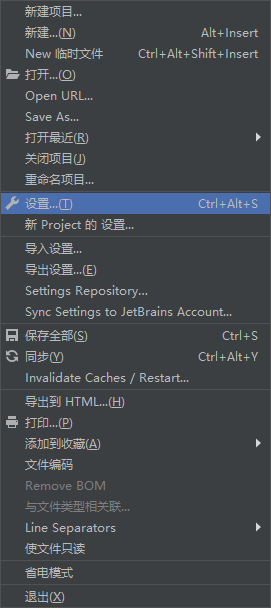

选择 add

比如,我的深度学习框架如下:

确定后应用
如何检查是否安装成功?
1.测试pytorch+cuda+cuDNN,pytorch的Gpu版本安装是否成功
import torch
print(torch.cuda.is_available())
返回结果是True,则PyTorch的GPU安装成功
2.tensorflow-gpu测试代码
import tensorflow as tf
with tf.device('/cpu:0'):
a = tf.constant([1.0,2.0,3.0],shape=[3],name='a')
b = tf.constant([1.0,2.0,3.0],shape=[3],name='b')
with tf.device('/gpu:1'):
c = a+b
#注意:allow_soft_placement=True表明:计算设备可自行选择,如果没有这个参数,会报错。
#因为不是所有的操作都可以被放在GPU上,如果强行将无法放在GPU上的操作指定到GPU上,将会报错。
sess = tf.Session(config=tf.ConfigProto(allow_soft_placement=True,log_device_placement=True))
#sess = tf.Session(config=tf.ConfigProto(log_device_placement=True))
sess.run(tf.global_variables_initializer())
print(sess.run(c))
3.查看已安装tensorflow版本
python
import tensorflow as tf
tf.__version__
tf.__path__ #查询tensorflow安装路径为